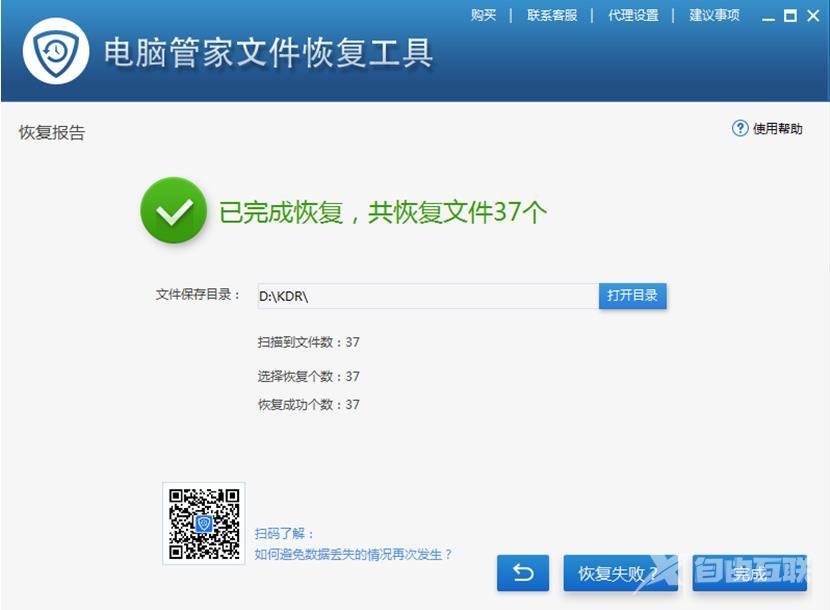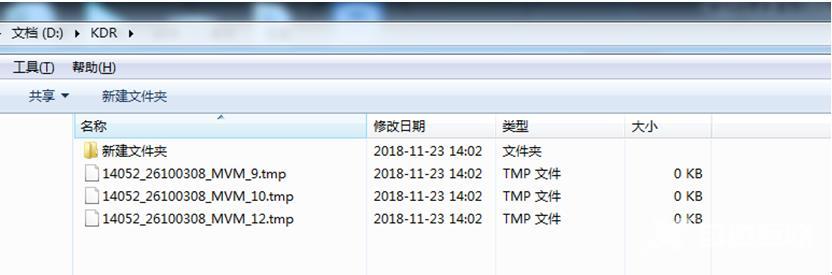腾讯电脑管家是一款好用的电脑硬件设备防护工具,帮助用户们更好地对电脑进行防护,拥有软件管理、安全防护、系统优化、网络管理等功能,还可以恢复误删的文件,具体怎么操作
腾讯电脑管家是一款好用的电脑硬件设备防护工具,帮助用户们更好地对电脑进行防护,拥有软件管理、安全防护、系统优化、网络管理等功能,还可以恢复误删的文件,具体怎么操作呢?针对这一问题,本篇带来了详细的教程,分享给大家,一起看看吧。
腾讯电脑管家误删的文件怎么恢复?
1、我们点开腾讯电脑管家的工具箱这里。
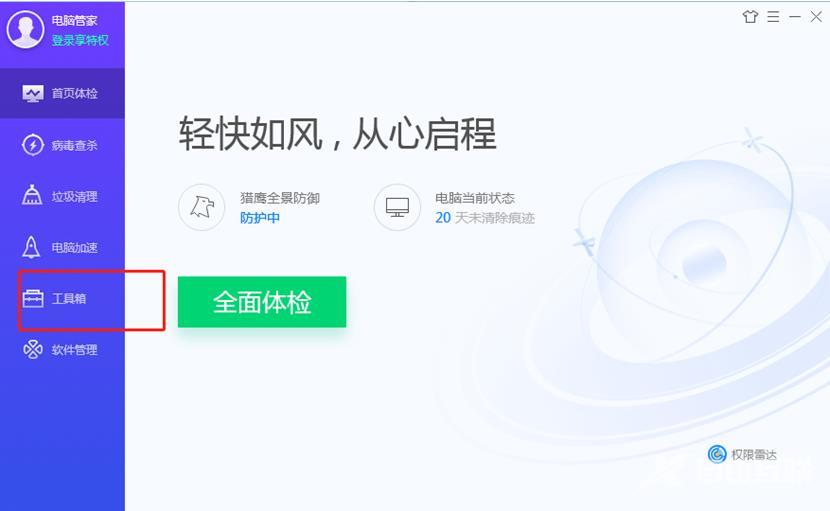
2、我们在腾讯电脑管家的上方输入【文件恢复】,点右边的下载小箭头。
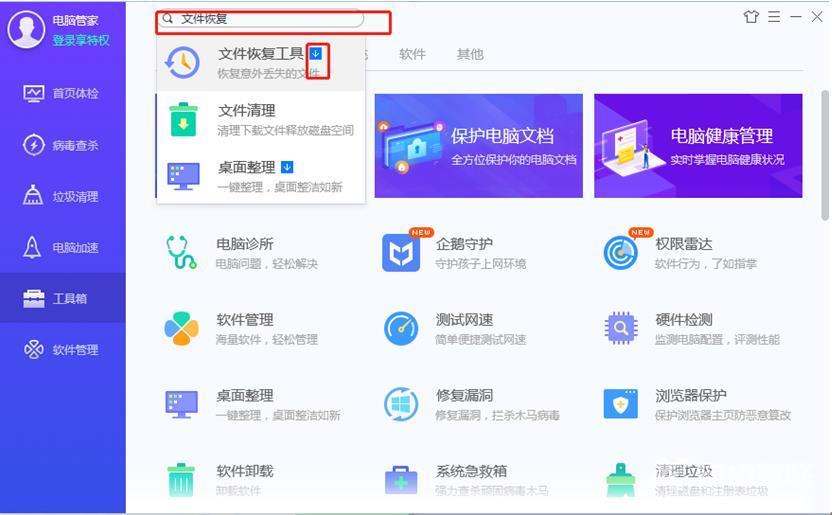
3、这样我们就能看到正在安装这个文件恢复的小工具。
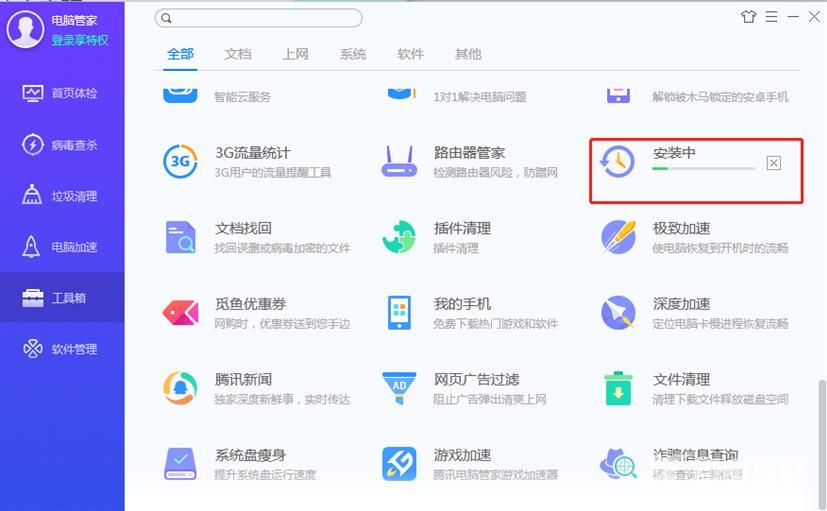
4、在弹出的对话框中单击【我知道了】。
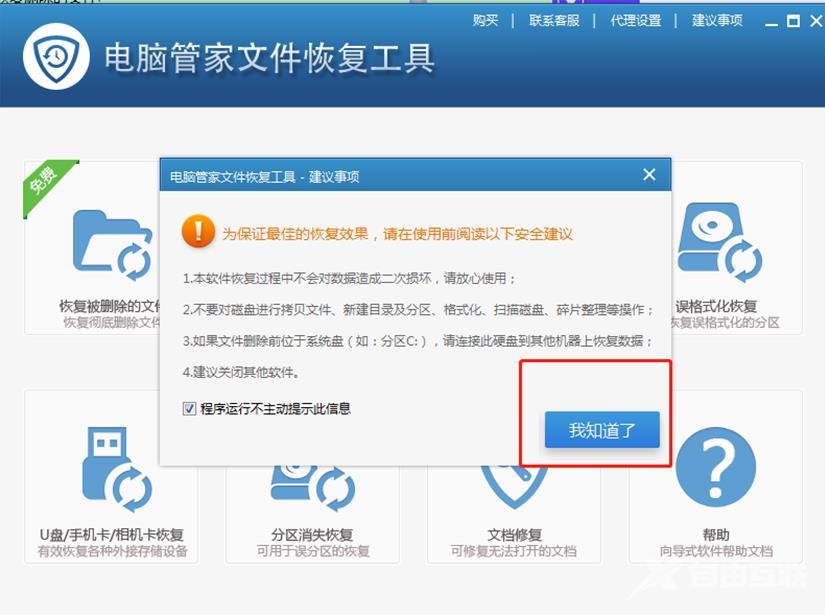
5、我们选择【恢复被删除的文件】。
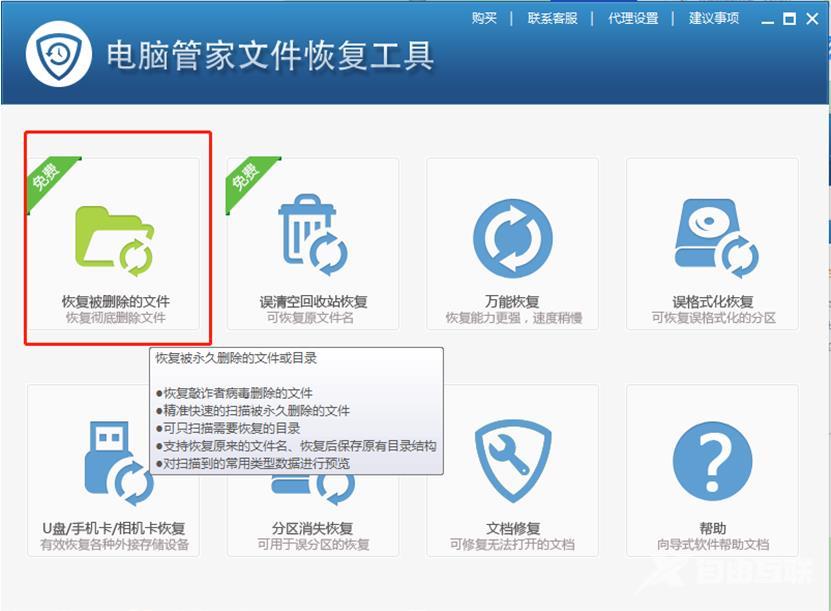
6、在弹出的对话框中选择原来删除的文件位置。
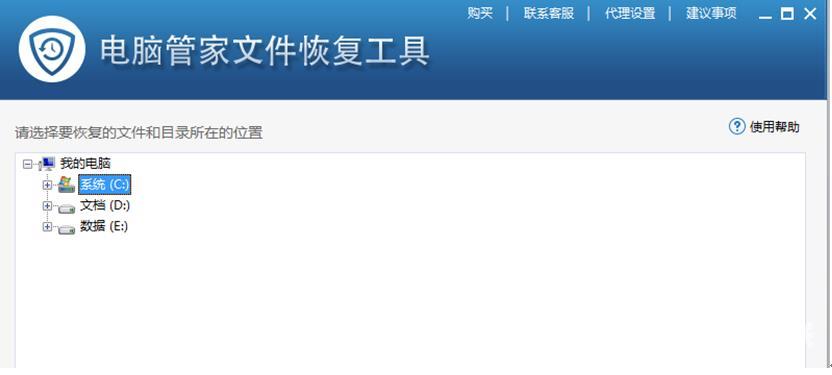
7、我们以E盘中的一个文件夹为例:单击E盘,选中新建文件夹2。
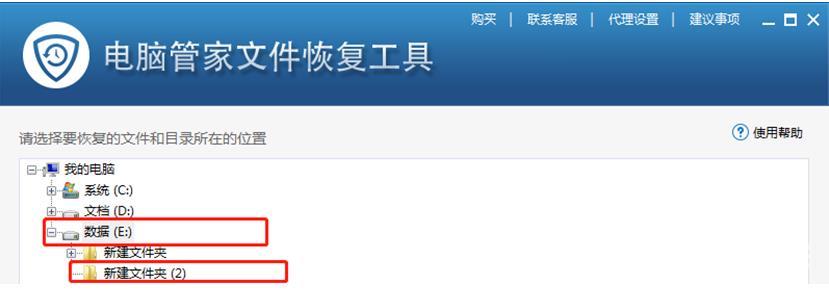
8、单击右下角【开始扫描】。
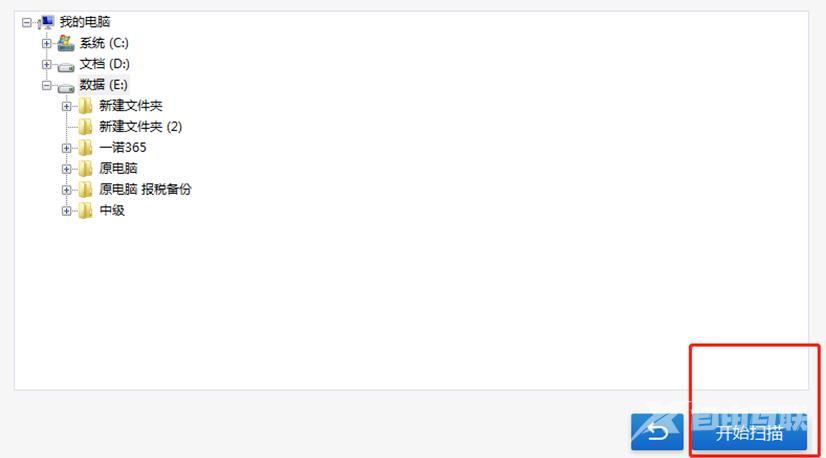
9、选中前面的复选框,单击开始恢复。
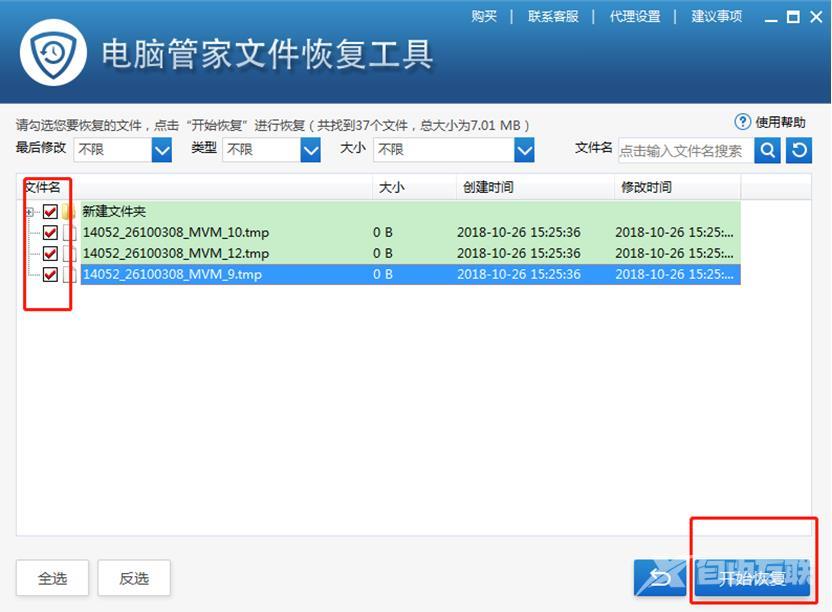
10、选择恢复文件的位置之后,单击开始恢复。
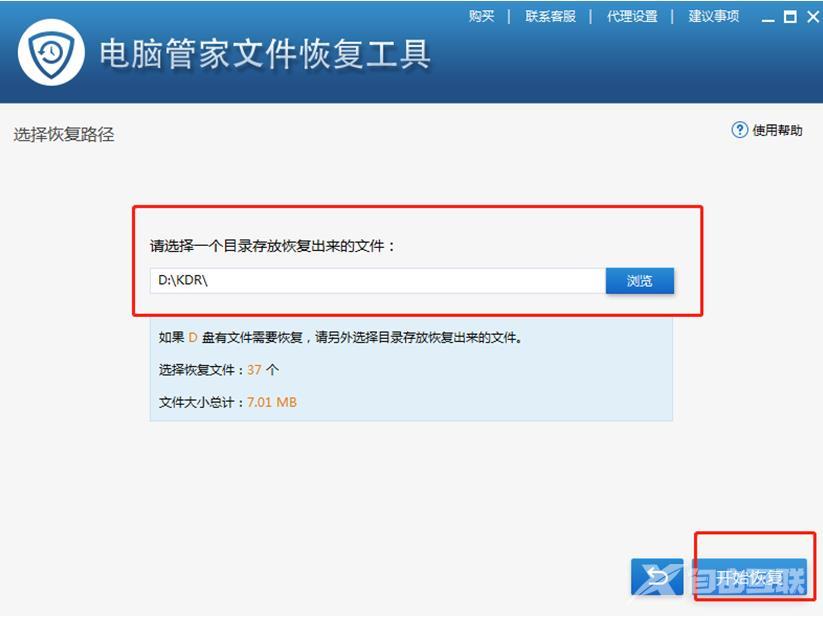
11、之后就可以在恢复的文件夹中找到要恢复的文件了。